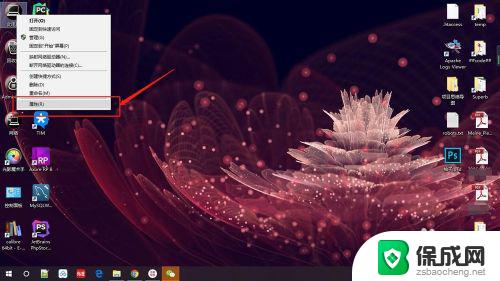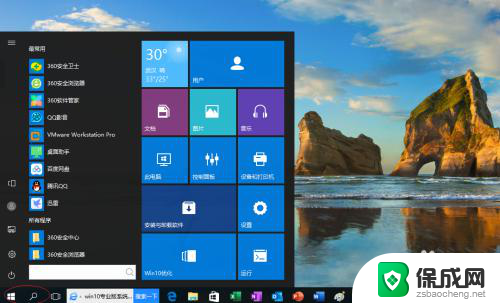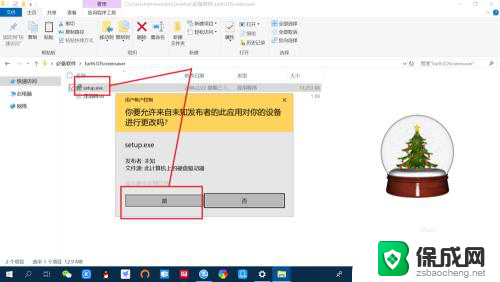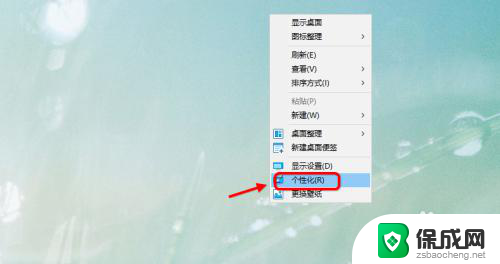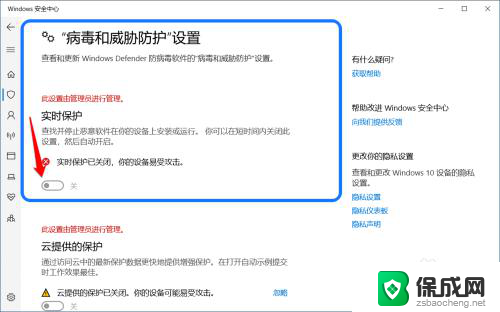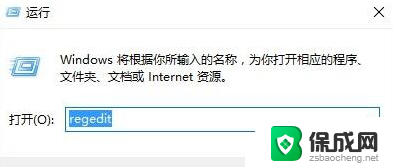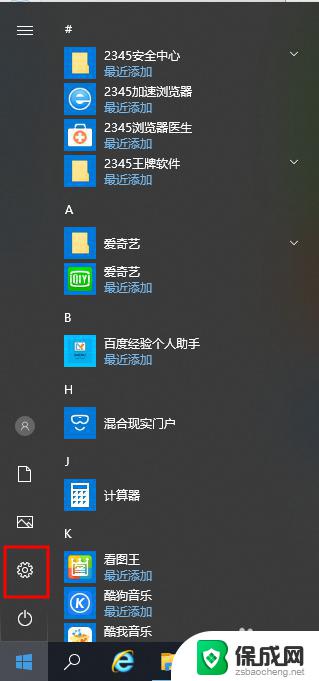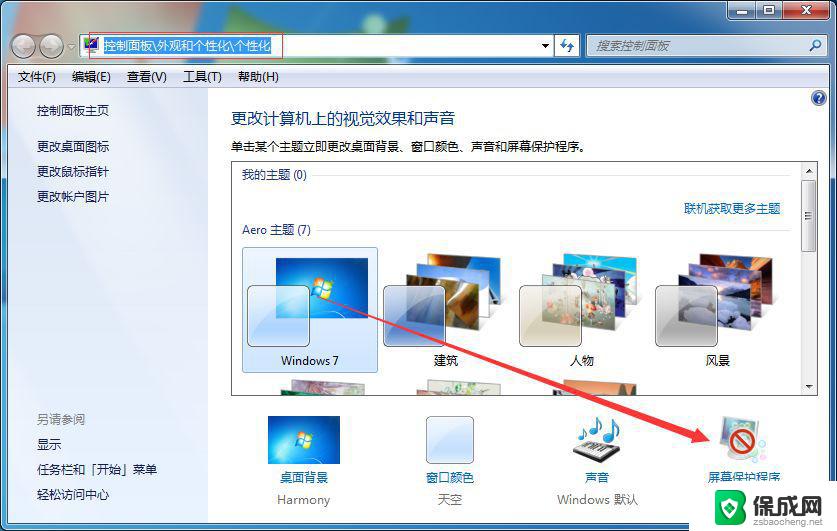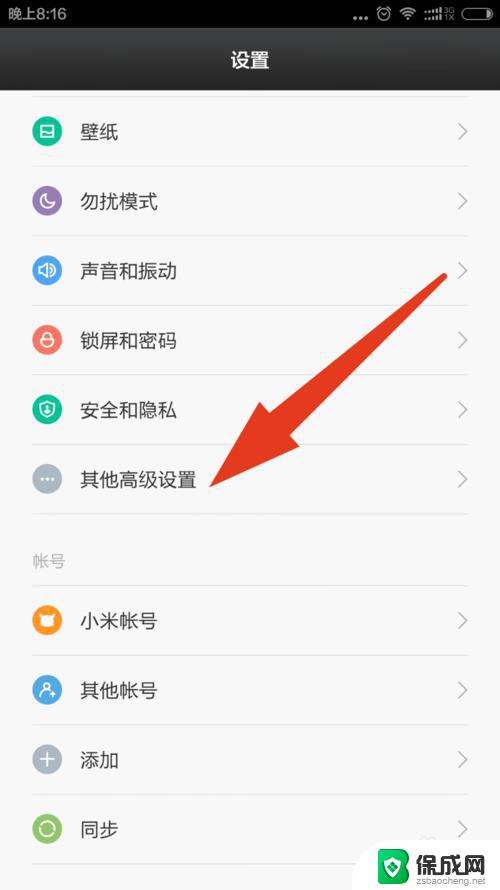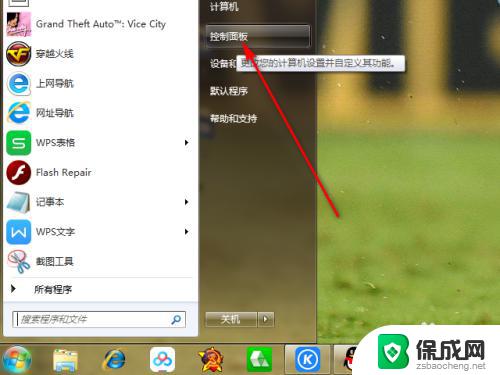win系统保护 win10系统保护功能怎么设置
Win10系统是微软公司最新推出的操作系统,为了保护用户的计算机安全,Win10系统提供了一系列的保护功能,在使用Win10系统时,我们可以通过设置来启用和配置这些保护功能,以提高计算机的安全性。Win系统保护功能包括Windows Defender防病毒软件、Windows防火墙、Windows更新和恢复等。通过合理设置这些功能,我们可以防止病毒、恶意软件的入侵,保护个人信息的安全,并确保系统的稳定运行。下面将介绍如何设置Win10系统的保护功能,以帮助用户更好地保护自己的计算机。
方法如下:
1.第一步在win10系统桌面上,鼠标右键此电脑,选择属性,如下图所示:
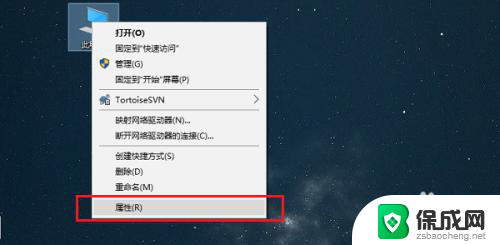
2.第二步进去属性界面之后,点击系统保护,如下图所示:
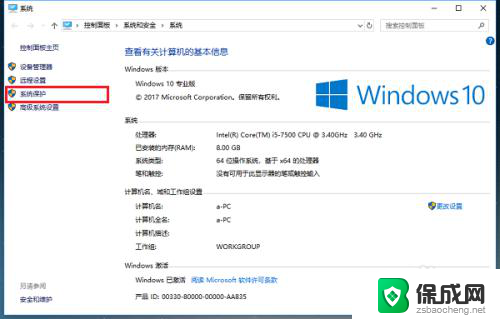
3.第三步进去系统保护界面之后,可以看到现在默认是关闭的。选中C盘,点击下方的配置,如下图所示:
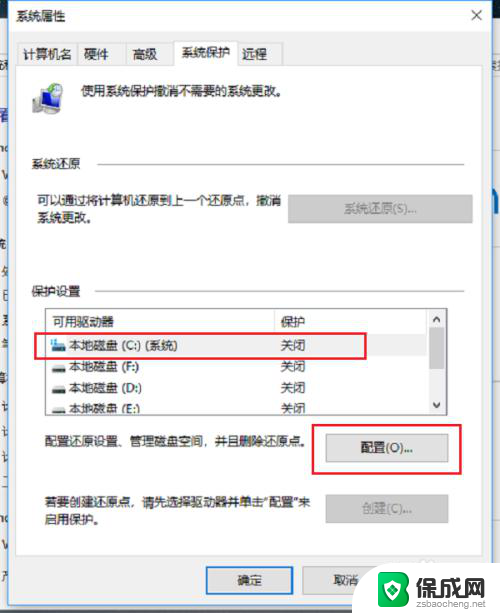
4.第四步进去系统保护磁盘C界面之后,可以看到系统保护的作用是创建还原点。在出现系统损坏的情况下,可以进行恢复还原,如下图所示:
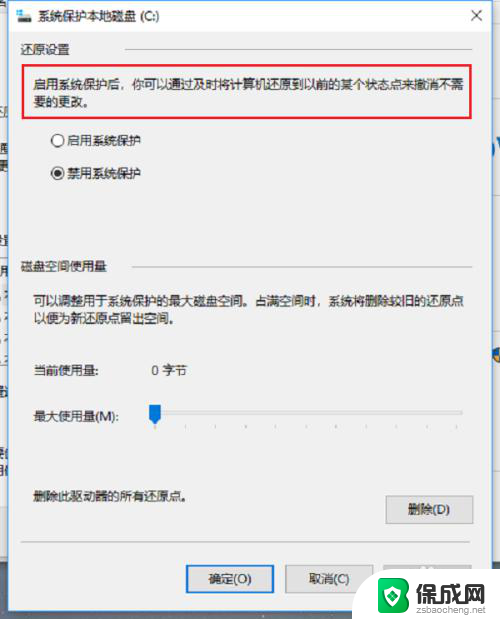
5.第五步选择“启用系统保护”,点击确定,如下图所示:
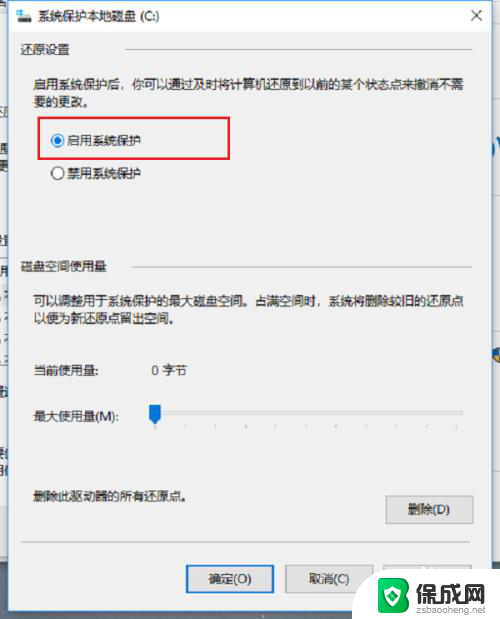
6.第六步可以看到系统盘C盘已经启用系统保护了,点击确定就完成了。如果想关闭的话,再次点击配置,进行禁用就可以,如下图所示:
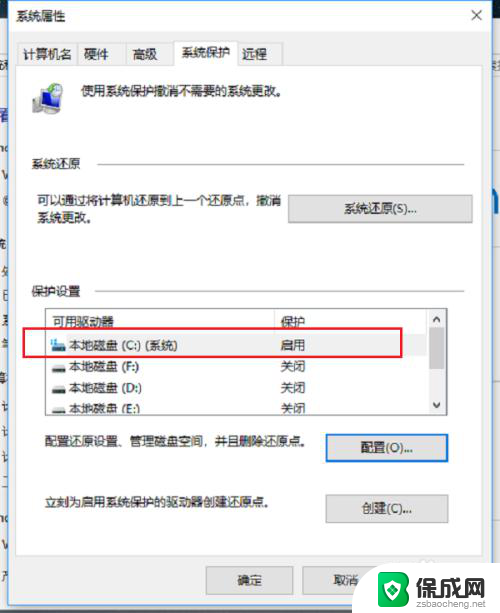
以上是win系统保护的全部内容,如果你遇到这种情况,可以按照小编的操作步骤来解决,操作简单快速,一步到位。